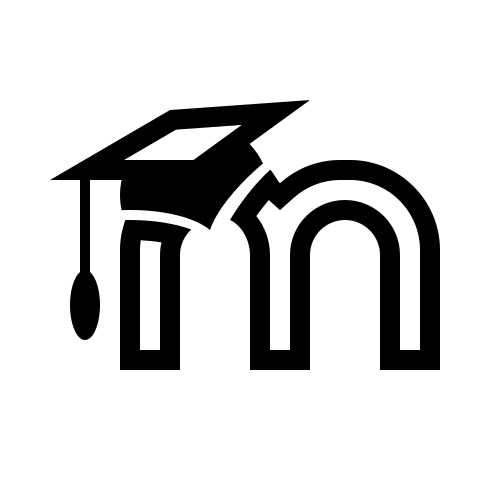Шаг 2. Создание курса
Tilda Publishing
- Переходим в раздел «Администрирование» в левой части экрана».
- Переходим во вкладку «Курсы» и далее в «Управление курсами и категориями»
- В левом столбце выбрать свой (или наиболее близкий) предмет и нажать на его название. В правом столбце отобразятся курсы, которые уже созданы в системе. Нажимаем кнопку «Создать новый курс»
- В открывшемся окне необходимо заполнить следующие поля:
b. «Краткое название курса», например, «Информатика 11»;
c. Снять галку «включить» в графе «дата окончания курса»;
d. В разделе «Формат курса» выбрать формат «Единственный элемент курса», а тип элемента курса – «Тест»
- Дополнительно можно заполнить описание курса, добавить изображение
- Нажать кнопку «Сохранить и вернуться» внизу страницы
- Выбрать только что созданный курс, нажав на его название
- Опуститься вниз страницы и нажать кнопку «Просмотр»
- Так как курс состоит из единственного элемента «Тест», то система сразу предложит первую настройку теста. Заполняем поля:
b. В разделе «Синхронизация» включить ограничение времени и установить лимит 40 минут для начальной школы, 60 минут для средней и 90 минут для старшей. Возможны исключения, связанные со спецификой предмета.
c. В разделе «Оценка» установить количество попыток – 2. Графу проходной балл оставляем пока пустой!
- Можно добавить Вступление и итоговый отзыв с разбивкой по процентам.
- Так мы создаем интересные, небанальные, академичные, но незанудные вопросы по своему предмету. Пробуем влезть в шкуру ученика и ответить на каждый вопрос. Количество вопросов должно быть достаточным, чтобы охватить весь курс и проверить знания по предмету